华为手机FIDO安全密钥如何开启使用
1、打开手机下拉通知栏,查找【FIDO安全秘钥】,如下图所示。

2、在下拉通知栏页面,打开右上角【编辑】图案选项,如下图所示。
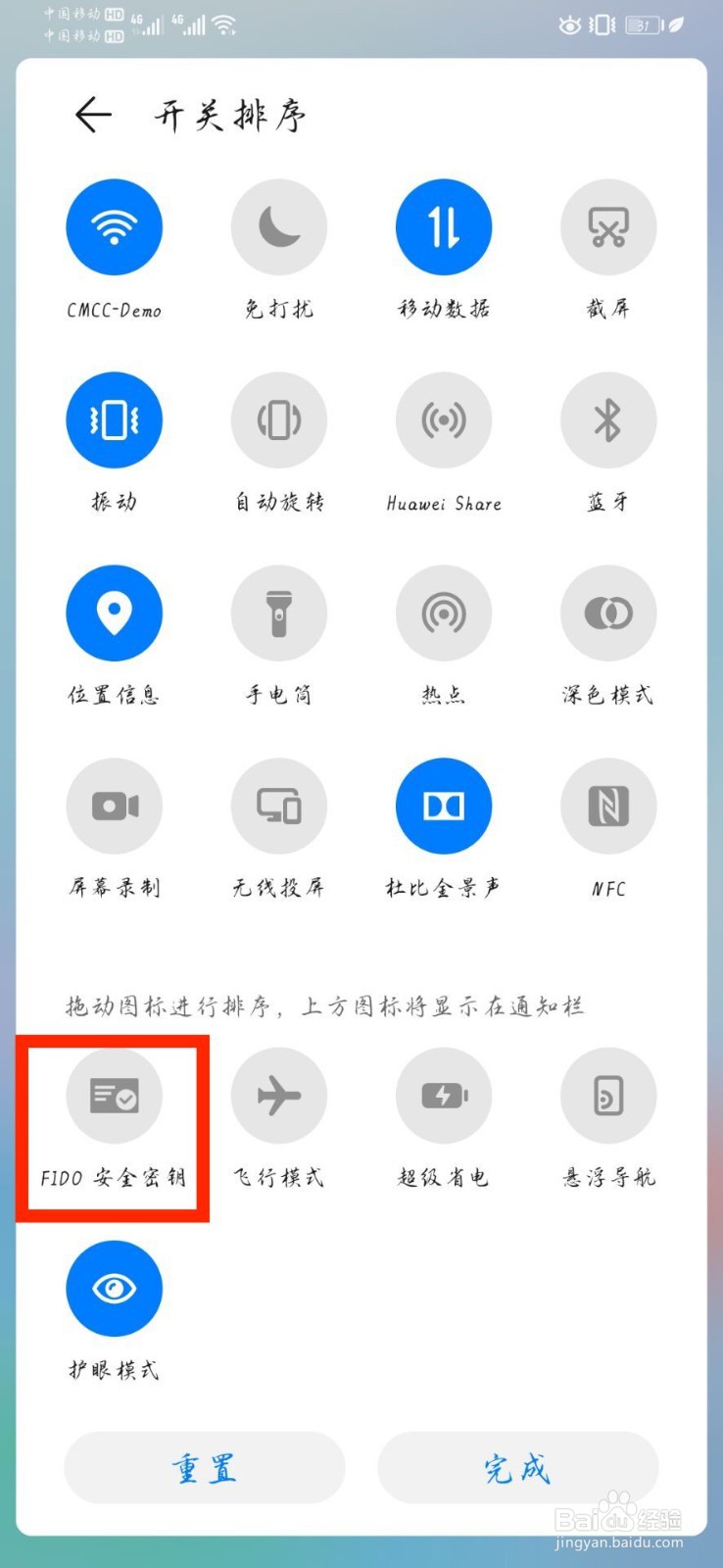
3、进入【开关排序】设置页面,将【FIDO安全秘钥】开关移动到显示通知栏,点击【完成】,如下图所示。
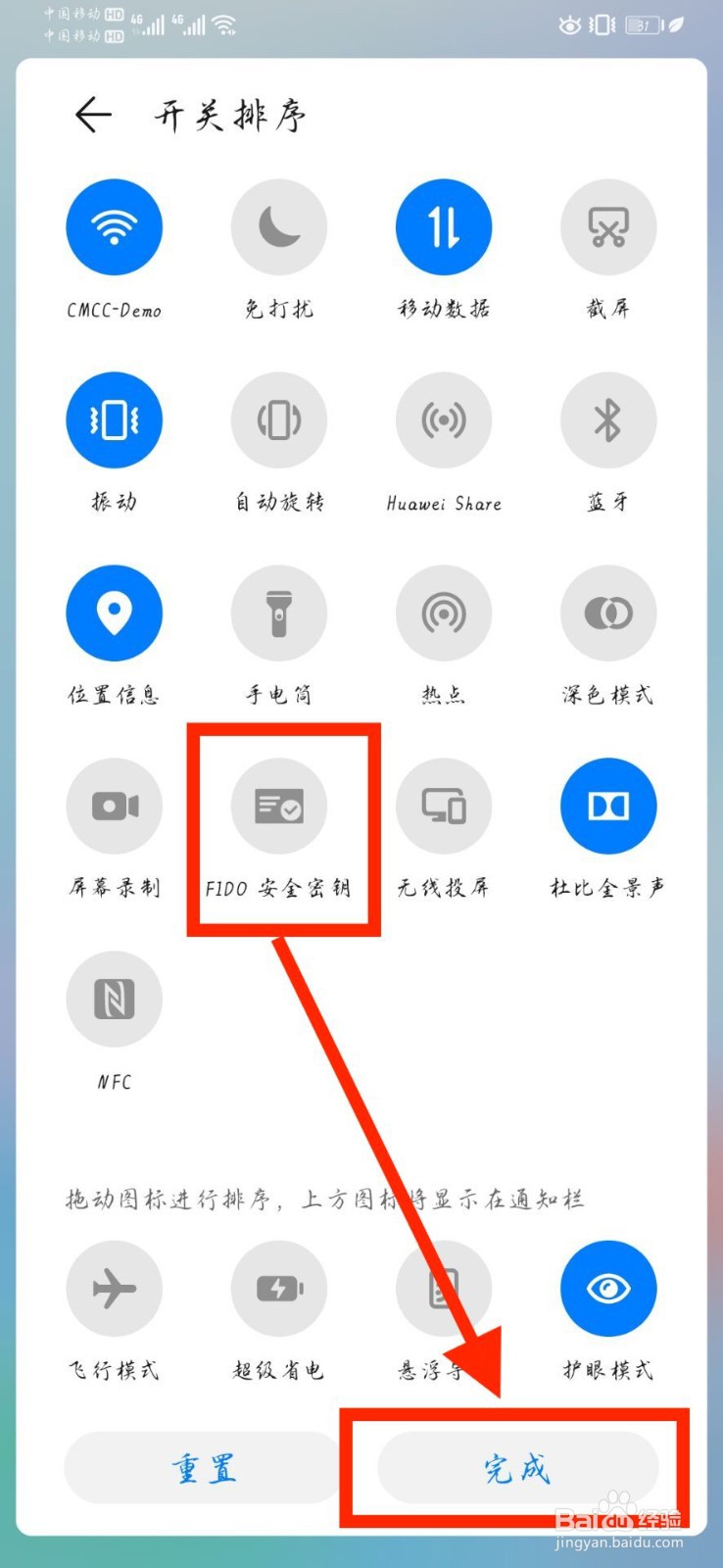
4、开启【FIDO安全秘钥】开关,进入【安全秘钥】页面,选择【蓝牙】,如下图所示。

5、在【通过蓝牙使用安全秘钥】设置窗口,点击开启【安全秘钥服务】开关即可,如下图所示。
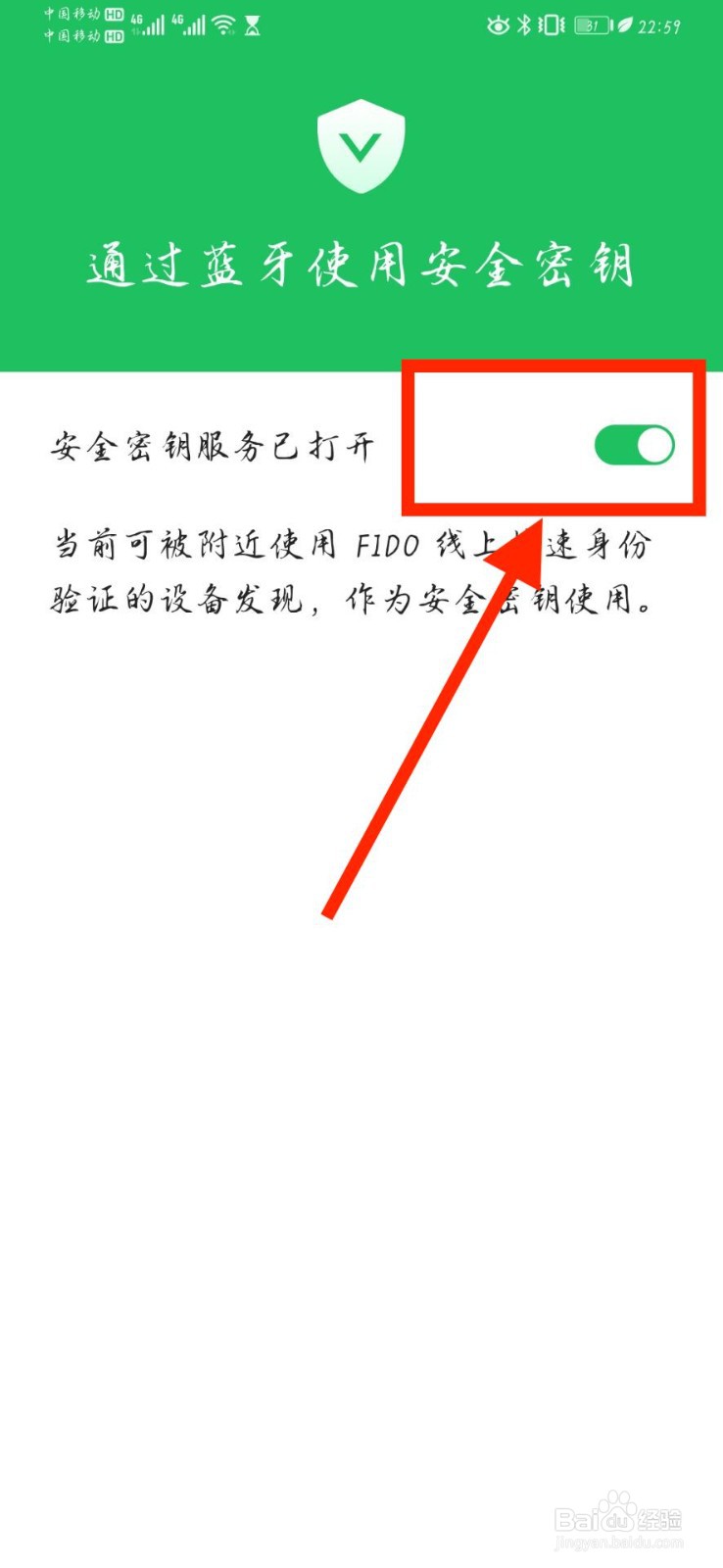
6、1,手机打开下拉通知栏;
2,在通知栏里,查找【FIDO安全秘钥】快捷按钮;
3,如果没有找到,点击通知栏【编辑】;
4,将【FIDO安全秘钥】移动到通知栏;
5,开启【FIDO安全秘钥】开关;
6,在【安全秘钥】页面,选择【蓝牙】方式;
7,进入【通过蓝牙使用安全秘钥】页面,点击开启【安全秘钥服务】即可。
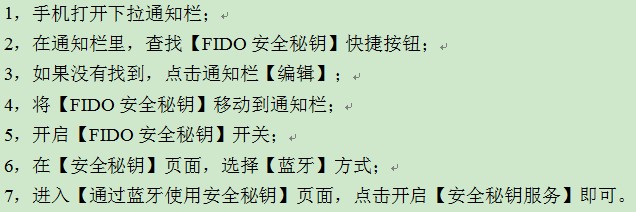
声明:本网站引用、摘录或转载内容仅供网站访问者交流或参考,不代表本站立场,如存在版权或非法内容,请联系站长删除,联系邮箱:site.kefu@qq.com。
阅读量:86
阅读量:28
阅读量:193
阅读量:108
阅读量:107